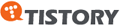어느 순간 부터 yum을 실행 시키면 아래와 같이 No option u'langpack_locales' 에러가 발생하면서 실행이 되지 않는 문제가 발생합니다
# yum update
Yum command has been deprecated, redirecting to '/usr/bin/dnf update'.
See 'man dnf' and 'man yum2dnf' for more information.
To transfer transaction metadata from yum to DNF, run:
'dnf install python-dnf-plugins-extras-migrate && dnf-2 migrate'
Traceback (most recent call last):
File "/usr/bin/dnf", line 36, in <module>
main.user_main(sys.argv[1:], exit_code=True)
File "/usr/lib/python2.7/site-packages/dnf/cli/main.py", line 185, in user_main
errcode = main(args)
File "/usr/lib/python2.7/site-packages/dnf/cli/main.py", line 84, in main
return _main(base, args)
File "/usr/lib/python2.7/site-packages/dnf/cli/main.py", line 115, in _main
cli.configure(map(ucd, args))
File "/usr/lib/python2.7/site-packages/dnf/cli/cli.py", line 984, in configure
self.base.plugins.run_init(self.base, self)
File "/usr/lib/python2.7/site-packages/dnf/plugin.py", line 104, in run_init
plugin = p_cls(base, cli)
File "/usr/lib/python2.7/site-packages/dnf-plugins/langpacks.py", line 692, in __init__
conflist = config.get('main', 'langpack_locales')
File "/usr/lib/python2.7/site-packages/iniparse/compat.py", line 222, in get
value = RawConfigParser.get(self, section, option, vars)
File "/usr/lib/python2.7/site-packages/iniparse/compat.py", line 125, in get
raise NoOptionError(option, section)
ConfigParser.NoOptionError: No option u'langpack_locales' in section: u'main'
# wget ftp://ftp.kaist.ac.kr/fedora/updates/22/x86_64/d/dnf-langpacks-0.11.1-1.fc22.noarch.rpm
# rpm -Uvh dnf-langpacks-0.11.1-1.fc22.noarch.rpm